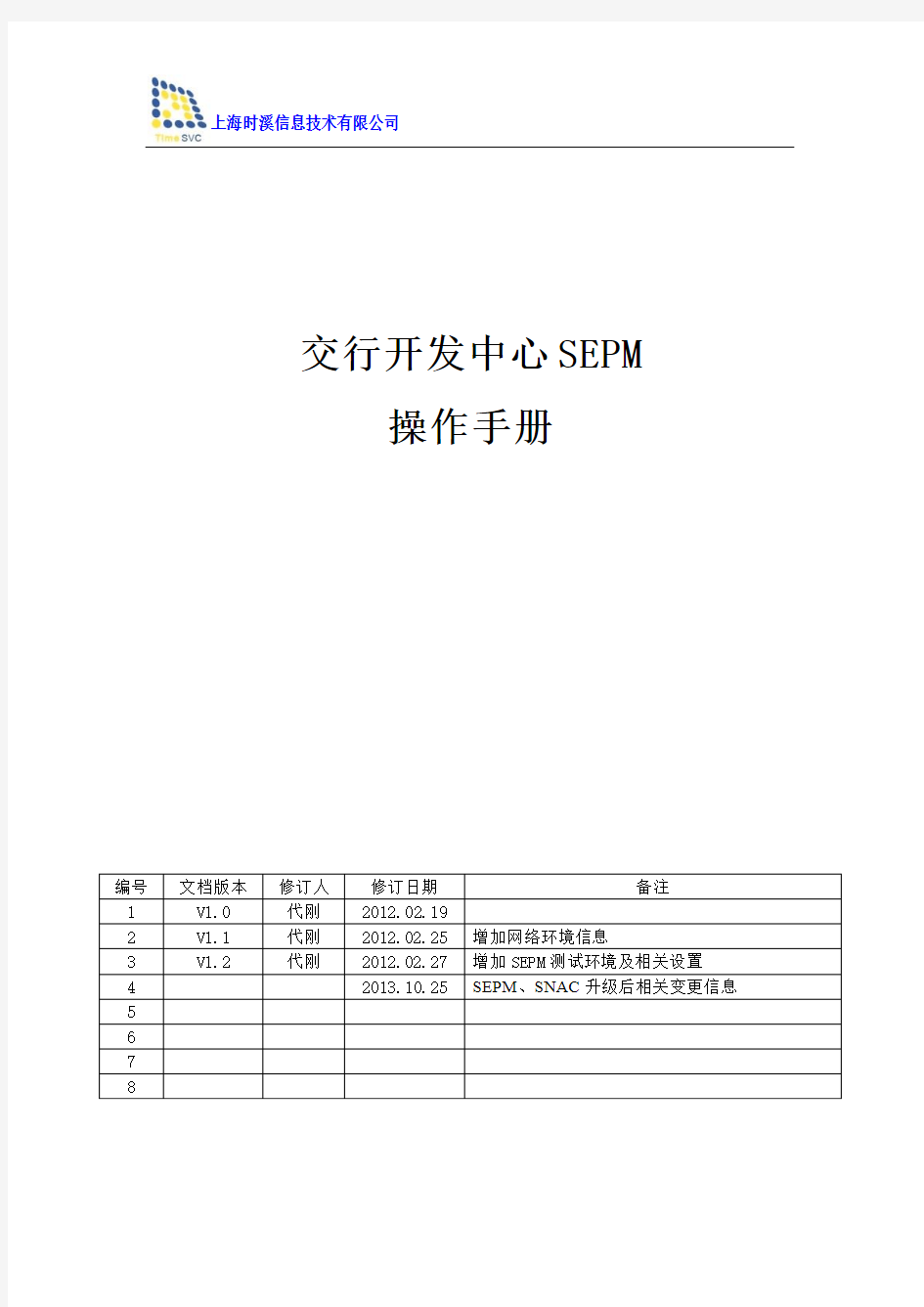
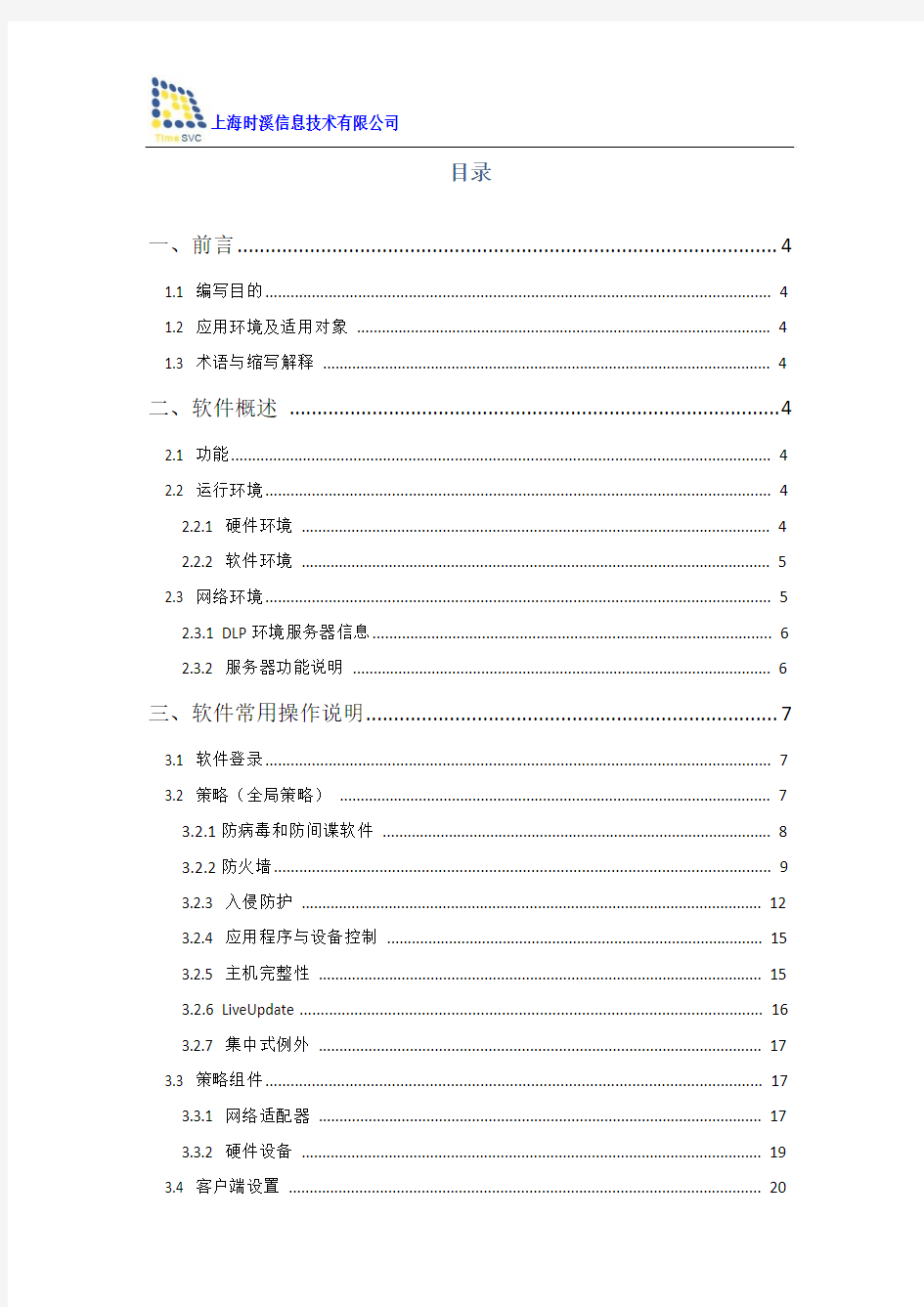
交行开发中心SEPM 操作手册
目录
一、前言 (4)
1.1 编写目的 (4)
1.2 应用环境及适用对象 (4)
1.3 术语与缩写解释 (4)
二、软件概述 (4)
2.1 功能 (4)
2.2 运行环境 (4)
2.2.1 硬件环境 (4)
2.2.2 软件环境 (5)
2.3 网络环境 (5)
2.3.1 DLP环境服务器信息 (6)
2.3.2 服务器功能说明 (6)
三、软件常用操作说明 (7)
3.1 软件登录 (7)
3.2 策略(全局策略) (7)
3.2.1防病毒和防间谍软件 (8)
3.2.2防火墙 (9)
3.2.3 入侵防护 (12)
3.2.4 应用程序与设备控制 (15)
3.2.5 主机完整性 (15)
3.2.6 LiveUpdate (16)
3.2.7 集中式例外 (17)
3.3 策略组件 (17)
3.3.1 网络适配器 (17)
3.3.2 硬件设备 (19)
3.4 客户端设置 (20)
3.4.1 客户端 (20)
3.4.2 策略(组策略) (21)
3.4.3详细信息 (26)
3.4.4软件安装包 (26)
3.5 管理员相关操作设置 (27)
3.5.1 管理员添加、删除及权限设置 (27)
3.5.2 服务器相关设置 (29)
3.5.3 安装软件包 (32)
四、基本策略设定及常见问题排除 (34)
4.1 策略设定概述 (34)
4.2 应用程序与设备控制策略 (35)
4.2.1 应用程序控制 (35)
4.2.2 设备控制 (36)
4.3 SEPM登录密码丢失 (38)
4.4 USB设备例外设置 (38)
4.5 客户端功能升级 (38)
一、前言
1.1 编写目的
《交行开发中心SEPM操作手册》的编写目的是为了使用户能够借助本手册的帮助,充分了解软件功能,方便软件维护相关人员对软件的日常维护及深入了解。
1.2 应用环境及适用对象
1、应用环境交行开发中心
2、适用对象交行开发中心客户、SEPM软件操作相关技术人员
1.3 术语与缩写解释
1.SEPM Symantec Endpoint Protect Manager
2.SEP Symantec Endpoint Protect
3.SNAC Symantec网络准入设备
二、软件概述
2.1 功能
SEP是赛门铁克公司推广出的一款终端安全管理工具,集成防病毒功能,主机入侵检测系统,防火墙功能,软件管理,硬件管理和主机完整性检查、网络准入控制等功能。用以管理员工使用的终端计算机设备,通过强制在计算机系统里安装SEP软件,这样终端计算机就始终在SEP的严密监控之下,根据管理员定义策略执行动作,例如不能使用某些程序,或者使用这些程序时会留下记录,不能使用某些设备等。
2.2 运行环境
2.2.1 硬件环境
2.2.2 软件环境
说明:
1、目前交行SEPM环境有两套,分别为SEPM11.6版本的生产环境和SEPM12.1版本的测试
环境。DLP只有一套生产环境。
2、SEPM11.6生产环境中包含设备为:1台SEPM服务器、2台SNAC服务器、若干客户端;
SEPM12.1测试环境中包含设备为:2台SEPM服务器(负载均衡及高可用)、2台SNAC 服务器,两台客户端。
3、DLP环境(生产环境)包含设备:1台Vontu enforce服务器、1台Endpoint server服务
器、1台Monitor服务器、若干客户端。
2.3.1 DLP环境服务器信息
2.3.2 服务器功能说明
1、Vontu Enforcer
该服务器负责接收monitor服务器、endpoint server发送来的数据,并根据自身设定的策略把接收到的事件分类统计并根据网络事件、端点事件这两类展现出来。
2、Endpoint server
该服务器负责接收客户端endpoint agent发送过来的数据,并把这些数据发送给vontu enforcer服务器。
3、Monitor
该服务器负责把交换机端口镜像过来的数据发送给vontu enforcer服务器。
4、SEPM
该服务器集成防病毒功能,负责客户端入侵检测系统,防火墙功能,软件管理,硬件管理和主机完整性检查、网络准入控制策略等的定制。。
5、SNACK6100
即lan enforcer该服务器负责客户端网络准入的控制。
6、SEP
该软件安装在客户端,负责接收SEPM定制的策略并执行。
7、Endpoint agent
该软件安装在客户端,负责收集客户端的违规信息(违规信息主要包括端点的数据泄漏方式等信息,如通过USB、打印、扫描、传真等)并发送给Endpoint server。
三、软件常用操作说明
3.1 软件登录
说明:开始->程序-Symantec Endpoint Proteect Manager-> Symantec Endpoint Proteect Manager 控制台,如下图表1所示:
图表 1
3.2 策略(全局策略)
目前交行使用到的主要是SEP软件中的硬件管理和主机完整性检查功能,通过对终端计算机设备及网络设备的设置,起到数据保护的目的。建议在该处设置部分通用的基本策略,其他具体策略可在相应组中设置。
全局策略设置类别如下(见图表2):
防病毒和防间谍软件
防火墙
入侵防护
应用能够程序与设备控制
主机完整性
LiveUpdate集中式例外
3.2.1防病毒和防间谍软件
说明:该策略设置如下图表2,为产品安装时自动创建。可进行策略的添加、编辑、分配、撤回、更换、复制、导出、导入操作。点击进入策略后,可以定义客户端定时扫描、文件系统自动防护、internet电子邮件自动防护、Microsoft outlook自动防护、Lotu Notes自动防护TruScan主动型威胁扫描、隔离、提交、其他,详情见下图。由于目前交行开发中心使用的是Macfee防病毒软件而未使用Symantec防病毒软件,所以该策略未起效。
图表2
图表 3 概述
说明:概述部分可设置策略名称及策略说明,并且可设置该策略是否启用。显示创建者、最后一次修改时间,以及哪些组使用该策略。由于交行目前未安装symantec防病毒模块所以该策略未启用。
3.2.2防火墙
说明:该策略设置如下图表3,为产品安装时自动创建。可进行策略的添加、编辑、分配、撤回、更换、复制、导出、导入操作。进入策略后,可以看到策略概述、规则、只能通信过滤、通信与隐藏设置,详见下图标及说明所示。
图表 4
图表 5 概述
说明:概述部分可设置策略名称及策略说明,并且可设置该策略是否启用。显示创建者、最后一次修改时间,以及哪些组使用该策略。
图表 6 规则
说明:规则部分显示防火墙策略所设置的规则条目,这些条目是否启用,添加、编辑、删除规则。编辑规则时可根据
应用程序匹配:可以添加可执行程序路径或者浏览本地程序文件来选择;
主机匹配:可以选择是目标计算机还是本地计算机,匹配内容选项有DNS主机、DNS 域、IP地址、IP地址范围、MAC地址、子网;
时间匹配:可以根据开始时间、结束时间、月份、日期来设置;
服务匹配:可以根据服务名称包括DHCP服务器、DNS服务器、FTP服务器、HTTP服务器等来设置;
适配器匹配:可以根据适配器类型包括any vpn、ethernet、wireless等来设置;
屏幕保护程序匹配:可以根据开、关、任意来设置;
设置操作:禁止、允许、询问;
图表7 通知
说明:通知部分设置当规则中设置策略针对禁止、询问某应用程序时,给预用户提示(提示
内容可点击“设置更多文本”处添加)。
图表8
说明:只能通信过滤部分设置防火墙对DHCP、DNS、WINS的启用。
图表9
说明:通信与隐藏设置部分可设置“启用NeTBIOS”、“允许令牌环通信”、“启用反向DNS 查找”、“启用防MAC欺骗”等。
3.2.3 入侵防护
说明:该策略设置如下图表4,为产品安装时自动创建,可进行策略的添加、编辑、分配、撤回、更换、复制、导出、导入操作。进入策略后,可看到该策略的概述、设置、例外三个选项。另外,入侵防护需要联外网(Symantec服务器)下载更新包且无法离线更新,交行内网环境无法进行更新。详见下图标及说明。
图表10
图表11
说明:概述部分可设置策略名称及策略说明,并且可设置该策略是否启用。显示创建者、最后一次修改时间,以及哪些组使用该策略。
图表12
说明:设置部分可选择是否启用入侵防护、是否启用拒绝服务检测、是否启用端口扫描检测、是否启用排除主机(主机可根据ip地址及子网来确定,见上图)、自动禁止攻击者的ip时间。
图表13
说明:例外部分设置忽略检测内容,根据系统提供选项进行添加操作,详见上图列表。
3.2.4 应用程序与设备控制
说明:该策略设置如下图表5,为产品安装时自动创建。目前交行开发中心涉及应用程序与设备控制策略的设置都在相应组策略中进行,这里不做设置,该策略未起效,具体策略设置是在客户端组中做设置。
图表14
3.2.5 主机完整性
说明:该策略设置如下图表6,为产品安装时自动创建。目前交行开发中心涉及主机完整性检测策略的设置都阻碍相应组策略中进行,这里不做设置,详见下文客户端策略-主机完整性设置部分。
图表15
3.2.6 LiveUpdate
说明:该策略设置如下图表7,为产品安装时自动创建,主要设置客户端的定时更新等内容,目前未作设置。
图表16
3.2.7 集中式例外
说明:该策略设置如下图表8,为产品安装时自动创建,可以进行添加、导入、导出以及例外的选择、定义等操作,目前未作设置。
图表17
3.3 策略组件
该处设置主要是为设备类策略设置提供组件选项,分为以下几种:
调度扫描模版
管理服务器列表
文件指纹列表
主机组
网络服务
网络适配器
硬件设备
目前交行开发中心主要涉及到网络适配器、硬件设备两个组件的使用,下面会详细说明。
3.3.1 网络适配器
说明:
1、该策略设置如下图表9,为产品安装时自动创建,主要应用于防火墙策略设置,为设置提供选项。
图表18
2、右键点击上图可添加适配器,添加内容见下图表所示,需要输入适配器类型、名称、标识三个信息。
3、适配器等硬件标识可通过工具DevView软件工具获取,获取方法为打开该软件,哦那个需要获取标识的硬件名称,右侧会显示该硬件的标识信息(guid、deviceid等),详见下图标所示。
图表19
3.3.2 硬件设备
说明:
1、该策略如下图表10,为产品安装时自动创建。主要应用于“应用程序与设备控制”-“设备控制”策略设置,为“禁用”、“例外”设置提供选项,目前该处已增加部分组件。
2、右键添加新硬件设备,输入设备类ID或者设备ID(可用工具DevViewer获取),见下图表11。
图表20
图表21
3.4 客户端设置
交行开发中心目前有两个组(中心员工、外协员工)未生产环境,另外三个组(笔记本、外协员工(测试)、中心员工(测试))为测试组。
客户端选项设置分为:客户端、策略、详细信息、安装软件包四项,见下图表22。
图表22
3.4.1 客户端
说明:
1、点击客户端-> 组(中心员工)-> 客户端选项,可显示中心员工组所有客户端信息,包
括每个客户端的计算机名、操作系统、所属域或组、IP地址、客户端版本、防火墙状态、DNS服务器、WINS服务器、MAC地址、网关、可用内存、可硬磁盘空间及总磁盘空等信息。
2、右键点击某个客户端可以对其执行删除、重启、扫描或者把该客户端转移到其他工作组
中(该转移的客户端会同步转移后所属组的策略)等命令,详见下图表13。
系统安装手册 本安装手册包含了服务器的ScoUnix的安装、服务器端的Sybase for ScoUnix 的安装、客户端的工作站的软件安装。 服务器的ScoUnix的安装 安装前应仔细阅读服务器说明书,安装过程中随时注意系统提示信息,出现异常时认真阅读错误信息。对不明确处也可以通过服务器生产商的800电话咨询。 UNIX的安装并不是一陈不变的,它会随着UNIX的版本、服务器的硬件、服务器的用途等因素在安装过程中有所不同。如IBM Netfinity 5000的安装过程很特别,必须按照其说明书操作。下面所述,是基于一台典型服务器(8.4G硬盘,128M内存,NE 2000兼容网卡)的通常安装步骤。 (A)硬件准备 主要包括SCSI设备(硬盘、光驱),网卡及显卡 1.SCSI设备 说明:硬盘、光驱由IDE接口连接时,连接方式同DOS,Windows时相同,不作任何调整。 SCSI设备由SCSI控制器经管,控制器占用ID7。对于热拔插设备,设备
本身不作任何调整;对于非热拔插设备,每条数据线上可接7个设备,且每个设备的ID号只能在0-6之间,且不重复。(SCSI设备的ID号由三组跳线控制,表示二进制数:222120 ) 2.网卡、显卡 对于显卡可以不配置,它不影响使用;但网卡必须配置正确。 可以先安装主系统,安装过程中不配置网卡、显卡,主系统安装完成后再配置。我们提倡先安装后配置,尤其是安装前不知道硬件类型或没有其驱动程序时。对于某些特殊类型的设备需专用设备驱动程序。一般随服务器一同提供,或存于服务器导航光盘中,有时也可从硬件生产商的网站上下载获得。 (B)主系统安装(请先阅读服务器说明书) 1.启动系统 对于5.0.0.4版,只能通过软盘启动;5.0.0.5版在支持光盘启动的机器上可直接通过光盘启动。 Boot : <回车> fd(64)unix root=ram(7) … … {略} Press
用友E-HR系统 人员信息管理操作手册 二 九年七月
目录 第1章产品地图 (3) 1.1功能概述 (3) 1.2产品地图 (3) 第2章集团帐套节点功能及操作 (4) 2.1参数设置 (4) 第3章公司帐套节点功能及操作 (5) 3.1人事报表设置 (5) 3.2人员信息采集 (8) 3.3人员信息维护 (14) 3.4黑名单管理 (16) 3.5花名册 (18) 3.6统计分析 (19) 第4章常见问题 (23) 4.1人员信息[采集]与[维护]的区别 (23) 4.2人员顺序排列问题 (23) 4.2.1[采集]和[维护]主界面中的排序 (23) 4.2.2非业务子集记录的排序 (23) 4.4人员引用问题 (24) 4.3最高学历问题 (27)
第1章产品地图 1.1 功能概述 提供标准、灵活的人事信息管理功能,可根据企业实际需要自定义人事信息项目,并支持灵活定义信息代码。实现集团下在职员工、解聘员工、离退员工等的人事信息集中管理,可随时跟踪在职员工、解聘员工、离退员工人事信息的变化情况,对员工的各类经历:学习经历、工作经历、培训经历等,以及从进入企业到离职全过程的历史记录,包括任职变化、奖惩情况等进行跟踪管理。可根据企业需要,提供各种人事卡片和花名册。可设置一致的统计口径,提供方便的人事信息统计和分析。可以自动提示员工生日、试用转正、合同期满等预警信息。 1.2 产品地图 图例:
表示业务处理的先后关系或者说是流程; 表示业务处理引起的数据变化; 第2章集团帐套节点功能及操作 2.1参数设置 业务说明: 在人员信息管理中的参数为集团级参数设置。 适用角色:集团人事业务管理员 节点路径:【人力资源】->【人员信息管理】->【基础设置】->【参数设置】 注意事项: 参数名称:人员编码是否集团唯一 关键点:此参数对集团内人员编码是否唯一进行控制。选择:人员编码全集团唯一,出现重复的人员编码时,系统会自动提示;不选:人员编码公司内唯一,在公司内出现重复的人员编码时,系统会自动提示。 操作步骤:通过“√”:选择或不选人员编码是否集团唯一。 参数名称:人员编码产生方式 关键点:此参数对“人力资源管理—人员信息管理—人员信息采集”中人员编码的生成方式起作用。选择手工输入:若用户增加人员,人员编码由用户手工输入;选择自动生成:若用户增加人员,系统根据客户化下单据号管理节点中定义的人员编码规则,自动生成人员编码,用户可在此基础上再次修改。 操作步骤:下拉选择框选择手工输入或自动生成。 参数名称:人员最大显示行数 关键点:此参数对人员信息采集、人员信息维护、信息卡片、花名册节点中页面最大所显示的行数进行控制,可根据用户设置,显示查询时的最大记录数,目前该显示行数的设置范围为1——99999。 操作步骤:手工录入人员最大显示行数。
曙光Gridview服务器管理系统单机版v2.0 安装维护手册
Gridview1.1 安装维护手册 目录 GRIDVIEW2.0单机版 ............................................................................................. 错误!未定义书签。安装维护手册.. (1) 1、系统安装 (1) 1-1、安装条件 (1) 1-2、G RIDVIEW2.0单机版安装 (1) 1-2--1、安装步骤 (1) 1-2--2、目录结构 (5) 1-2--3、异常处理 (5) 1-3、安装后的验证 (5) 2、系统卸载 (7) 3、系统维护 (8) 3-1、配置文件 (8) 3-1--1、log配置文件 (8) 3-2、运行状态检查 (9) 3-2--1、信息采集服务状态检查 (9) 3-2--2、Tomcat服务运行状态检查 (9) 3-3、系统日志 (9) 3-3--1、采集系统日志 (10)
Gridview1.1 安装维护手册 1、系统安装 1-1、安装条件 本软件支持的硬件设备如下: 本软件支持的操作系统 1-2、Gridview2.0单机版安装 1-2--1、安装步骤 Linux步骤如下: 1.解压缩程序tar包tar xvf gridview_server.tar,进入解压缩之后的gridview_server目录2.进入后,gridview_server.tar.gz及安装脚本install_gridview_server.sh 3.执行脚本sh install_gridview_server.sh,等待脚本执行完成,则完成安装 Windows部署如下: 1.双击Window上的安装文件GridView.exe,出现如下安装界面
完整版服务器安装说明(车辆定位+人员定位) 一、“完整版服务器”安装要求 1. 操作系统要求:Windows Server 2003 操作系统 2. 数据库要求:SQL Server2000 / 2005 / 2008 3.“GPS监控服务器”需要打开的端口:89、1501、6969、6767、2099 “人员定位服务器”需要打开的端口:89、1504、7979、7878 二、下载“完整版服务器”安装程序 登录EXLIVE主网站,在“下载中心—> 服务器端—> 完整安装包”中,点击“完整安装包”下载安装程序(如图1)。
图1 三、安装“完整版服务器” 下载完成后,双击,进入安装界面(如图2、3) 图2
图3 点击,进入“许可证协议”(如图4) 图4 仔细阅读协议后,点击进入客户信息界面,如图5
图5 填写客户信息,如:用户名,公司名称,序列号(默认即可)等,点击,进入目的地文件夹选择界面(如图6) 图6 选择安装位置后,点击,系统自动生成EXLIVE定位服务平台文件夹,如图7
图7 点击,进入安装状态(如图8) 图8 待服务器程序安装完成(如图9);
图9 点击,进入“EXLIVE定位服务平台系统配置” 界面(如图10)。 四、配置“EXLIVE定位服务平台系统”参数 1.数据库连接参数配置(如图10) >> 数据库类型:根据客户服务器数据库安装程序不同,选择不同数据库类型SQL Server 2000 / 2005 / 2008 >> 服务器地址:数据库所在服务器的IP地址 >> 数据库名称:默认gserver_synth(车辆定位数据库),pgps(人员定位数据库) >> 登录用户,密码:连接数据库的账号及密码 >> 附加数据库:是否将数据库模板附加到用户数据库中,第一次安装,必须选择该项 >> 启动服务器(车辆、人员):选中此项,服务器安装成功后,程序会自动启动车辆定位服务器和人员定位服务器。
Torque + Maui配置手册之抛砖引玉篇 本文将以应用于实际案例(南航理学院、复旦大学物理系、宁波气象局)中的作业调度系统为例,简单介绍一下免费开源又好用的Torque+Maui如何在曙光服务器上进行安装和配置,以及针对用户特定需求的常用调度策略的设定情况,以便可以起到抛砖引玉的作用,使更多的人关注MAUI这个功能强大的集群调度器(后期将推出SGE+MAUI版本)。本文中的涉及的软件版本Torque 版本:2.1.7 maui版本:3.2.6p17。 1. 集群资源管理器Torque 1.1.从源代码安装Torque 其中pbs_server安装在node33上,TORQUE有两个主要的可执行文件,一个是主节点上的pbs_server,一个是计算节点上的pbs_mom,机群中每一个计算节点(node1~node16)都有一个pbs_mom负责与pbs_server通信,告诉pbs_server该节点上的可用资源数以及作业的状态。机群的NFS共享存储位置为/home,所有用户目录都在该目录下。 1.1.1.解压源文件包 在共享目录下解压缩torque # tar -zxf torque-2.1.17.tar.gz 假设解压的文件夹名字为: /home/dawning/torque-2.1.7 1.1. 2.编译设置 #./configure --enable-docs --with-scp --enable-syslog 其中, 默认情况下,TORQUE将可执行文件安装在/usr/local/bin和/usr/local/sbin下。其余的配置文件将安装在/var/spool/torque下 默认情况下,TORQUE不安装管理员手册,这里指定要安装。 默认情况下,TORQUE使用rcp来copy数据文件,官方强烈推荐使用scp,所以这里设定--with-scp. 默认情况下,TORQUE不允许使用syslog,我们这里使用syslog。 1.1.3.编译安装 # make # make install Server端安装设置: 在torque的安装源文件根目录中,执行 #./torque.setup root 以root作为torque的管理员账号创建作业队列。 计算节点(Client端)的安装: 由于计算节点节点系统相同,因而可以用如下SHELL script (脚本名字为torque.install.sh)在
浪潮服务器简易配置手册 20141008 1.上架条件 2.加电启动 3.BIOS设置 4.RAID卡设置 附:常见故障处理
一. 上架条件 主要是上架,确定加电条件,详情如下:
二. 加电启动
三. BIOS设置 1. 进入BIOS 加电启动服务器,系统开始引导,当屏幕下方出现提示: “Press to SETUP or
回车键即可完成此引导次序项的设置。 * Boot Devices Seeking:打开系统启动过程中重新尝试寻找启动设备【Enabled】 5)Save & Exit 菜单 * Save Changes and Exit:保存退出 四. RAID卡设置 要进行阵列卡设置,在服务器开启电源后,等待设备自检,当出现如下界面时,按
IBM服务器安装引导光盘 IBM ServerGuide Setup and Installation CD ServerGuide is an IBM server installation assistant that simplifies t he process of installing and configuring IBM System x, eServer xSeries and Netfinity servers. 中文名称:IBM服务器安装引导光盘 英文名称:IBM ServerGuide Setup and Installation CD 资源类型:ISO 版本:Version 7.4 发行时间:2006年01月18日 地区:美国 语言:英语 简介: 软件版权归原作者及原软件公司所有,如果你喜欢,请购买正版软件 [已通过安全检测]NOD32 1.7771 病毒库20060923 MD5 Checksum: 4e86cb36c8c76dfce80cbc47db0e8903 所支持的服务器版本: IBM eServer xSeries 100 (8486) IBM eServer xSeries 206 (8482, 8487) IBM eServer xSeries 206m (8485, 8490) IBM eServer xSeries 225 (8647, 8649) IBM eServer xSeries 226 (8648, 8488) IBM eServer xSeries 235 (8671) IBM eServer xSeries 236 (8841) IBM eServer xSeries 255 (8685) IBM eServer xSeries 260 (8865) IBM eServer xSeries 306 (8836, 1878, 8489) IBM eServer xSeries 306m (8849, 8491, 1887) IBM eServer xSeries 335 (8830, 8676) IBM eServer xSeries 336 (8837, 1879) IBM eServer xSeries 345 (8670) IBM eServer xSeries 346 (8840, 1880) IBM eServer xSeries 365 (8861, 8862) IBM eServer xSeries 366 (8863) IBM eServer xSeries 445 (8870) IBM eServer xSeries 460 (8872)
曙光Raid配置手册 一、曙光服务器Raid配置说明 1。1、Raid配置途径 本手册适用于曙光天阔I640r—G服务器,raid卡型号是Adapetc 52445,其它供参考使用,配置RAID可通过两种途径,第一种通过IPMI远程配置,第二种进行本地操作配置RAID;如何通过IPMI实现远程配置RAID,相见曙光IPMI配置手册,进入Bios以后,操作同本地一样。 1.2、Raid规划方案 本服务器共24块硬盘,前两块硬盘划分一个磁盘组,做Raid1,供安装系统使用;第3块至第22块硬盘,分三组,每组7块硬盘,做Raid5,做存储用;第24块做热备,供其它磁盘损坏备用。 注:服务器磁盘,从0数字键开始,至23共24块;这里描述的第几块,是从自然块1开始的,请不要混淆。 二、曙光服务器Raid配置操作步骤 2.1、初始化磁盘驱动器 步骤: 第一步:开机启动如下图,按Ctrl + A键进入Raid设置界面
第二步:进入Raid设置界面,如下图选择Array Configuration Utility 第三步:选择Array Configuration Utility后,按回车键,进入下图界面,选择Initialize Drives
第四步:选择Initialize Drives后,同样按回车键,进行驱动器初始化,进入下图界面按空格键和翻页键选择所有磁盘
第五步:选择所有磁盘后,按回车键,如下图,均输入Y同意
第六步:均同意后,进入下图,正在初始化磁盘驱动器 2.2、创建磁盘阵列 根据Raid规划方案进行磁盘组划分 2。2.1、创建系统磁盘阵列 步骤: 第一步:在初始化磁盘驱动器后,返回主界面,如下图,选择CreateArray,按回车键进入磁盘组选择界面
浪潮服务器系统安装操作
————————————————————————————————作者:————————————————————————————————日期:
浪潮服务器系统安装总结 一、首先创建虚拟磁盘: 1、开机引导项Ctrl+h,在Adapter Selection屏幕中单击Start。 2、此时,将打开"MegaRaid BIOSConfig UtilityVirtual Configuration" 屏幕。在屏幕中选择 Configuration Wizard 进行配置 3、选择new configuration 下一步
4、选择manualconfiguration确认。 5、显示"MegaRAID BIOS Config Utility ConfigWizard – Drive Group Definition"屏幕时,您可以看到系统中的驱动器和驱动器组。选择所需的驱动器,并单击"AddTo Array"
6、单击"Accept DG"创建驱动器组。 7、单击next. 8、在"SpanDefinition" 窗口中会显示驱动器组。单击"AddtoSPAN" 9、在span中会显示驱动器组。单击"Next"。
10、显示"VirtualDriveDefinition"屏幕。为虚拟驱动器设置所需的RAID 级别和配置, 然后单击"Accept"。 有关配置RAID 的更多信息,请参阅服务器的磁盘管理文档。 11、当系统提示您确认"WriteBackwith BBU" 模式时,请单击"Yes"。
华为服务器操作系统安装指南 用户使用ServiceCD安装操作系统之前,需要做好以下三方面的准备。 ?准备安装工具和软件。 o USB光驱/内置光驱 o ServiceCD光盘 o Windows操作系统安装光盘 ?保需要安装操作系统的服务器已安装到位。 ?置设备启动顺序。 在BIOS的设备启动优先级设置中,将光驱设置为第一启动设备,硬盘设置为第二启动设备。 以Windows Server 2008操作系统为例,介绍Windows操作系统的安装过程。 1.将USB光驱插入服务器的USB接口或通过高密线缆将USB光驱连接到服务器节点, 将ServiceCD光盘放入USB光驱。 2.将服务器上电,系统启动,进入POST(Power-on Self-test)阶段。 3.ServiceCD自动引导系统进入安装启动界面(如图1),按上下方向键选择 “Microsoft Windows”选项,按“Enter”键确认。 说明: 安装启动界面只显示ServiceCD在当前服务器所支持的操作系统。因此,在不同 型号的服务器上安装时,安装启动界面中的操作系统会存在不同。
图1 选择Windows操作系统 4.此时,ServiceCD提供32位和64位的Windows Server 2003和Windows Server 2008 操作系统类型(如图2),按上下方向键选择V2服务器支持的Windows Server 2008操作系统的相应版本(下面以x86版本为例进行说明)进行安装。按“Enter”键确认,ServiceCD自动加载文件。 说明: 1.Windows Server 2008 for x86为32位操作系统。 2.Windows Server 2008 for x64为64位操作系统 图2 选择Windows Server 2008操作系统类型 文件加载完成后,进入图3界面,选择是否创建系统分区。
目录 第一章系统介绍 (2) 第一节系统特点简介 (2) 第二节系统功能简介 (3) 第三节系统运行 (4) 第四节系统退出 (5) 第二章客房预订 (5) 第一节个人预订 (5) 第二节团体预订 (8) 第三节预订信息 (9) 第三章入住登记 (9) 第一节床位入住 (9) 第二节套房入住 (10) 第三节团体入住 (11) 第四章交费退房 (11) 第一节床位退房 (12) 第二节套房退房 (13) 第三节团体退房 (14) 第四节转房 (15) 第五节收银记账 (15) 第六节催缴欠款 (16) 第七节夜间稽查 (16) 第五章信息查询 (16) 第一节团体信息 (16) 第二节旅客信息 (17) 第六章系统管理 (17) 第一节基础资料 (18) 第二节营业资料 (19) 第三节客房设置 (19) 第四节操作员管理 (20) 第五节系统口令 (21) 第六节操作日志 (21) 第七节房态管理 (22) 第八节交接班 (22)
第一章系统介绍 本章容提要: ?系统特点简介 ?系统功能简介 ?系统运行 ?系统退出 第一节系统特点简介 系统融合国外先进的酒店管理思想,结合中国国情和管理基础,采用MS SQL Server 7.0大型数据库、组件式开发等先进技术,优化酒店管理流程,强化过程控制,构建企业数字神经系统,实现信息化管理。为企业管理层提供最佳的企业管理手段,使企业信息资源充分共享,能有效提高企业工作效率和节约资源。 系统实现了从客房预订、客人入住、退房、交费的酒店业务全过程进行管理,对所有客房的状态进行即时的更新和统计,对收费和欠费情况进行即时的统计、对欠费进行跟踪和及时追缴,从而有效地优化酒店资源配置,帮助酒店加速资金周转,降低成本,提高经济效益。 界面风格清新靓丽、简洁流畅,用户还可进行个性化设置,操作方便、快捷,具有Windows 风格。基础资料可扩展性强,对操作人员进行严格的口令管理、操作日志管理和交接班管理,保障系统在安全,受控的状态下运行。 采用大型数据库,实现真正的分布式网络计算。能够在大用户量和大数据量的情况下,保证应用的稳定性、数据的完整性和系统的可扩展性。
服务器安装方法步骤 案场各岗位服务流程 销售大厅服务岗: 1、销售大厅服务岗岗位职责: 1)为来访客户提供全程的休息区域及饮品; 2)保持销售区域台面整洁; 3)及时补足销售大厅物资,如糖果或杂志等; 4)收集客户意见、建议及现场问题点; 2、销售大厅服务岗工作及服务流程 阶段工作及服务流程 班前阶段1)自检仪容仪表以饱满的精神面貌进入工作区域 2)检查使用工具及销售大厅物资情况,异常情况及时登记并报告上级。 班中工作程序服务 流程 行为 规范 迎接 指引 递阅 资料 上饮品 (糕点) 添加茶水 工作 要求 1)眼神关注客人,当客人距3米距离 时,应主动跨出自己的位置迎宾,然后 侯客迎询问客户送客户
注意事项 15度鞠躬微笑问候:“您好!欢迎光临!”2)在客人前方1-2米距离领位,指引请客人向休息区,在客人入座后问客人对座位是否满意:“您好!请问坐这儿可以吗?”得到同意后为客人拉椅入座“好的,请入座!” 3)若客人无置业顾问陪同,可询问:请问您有专属的置业顾问吗?,为客人取阅项目资料,并礼貌的告知请客人稍等,置业顾问会很快过来介绍,同时请置业顾问关注该客人; 4)问候的起始语应为“先生-小姐-女士早上好,这里是XX销售中心,这边请”5)问候时间段为8:30-11:30 早上好11:30-14:30 中午好 14:30-18:00下午好 6)关注客人物品,如物品较多,则主动询问是否需要帮助(如拾到物品须两名人员在场方能打开,提示客人注意贵重物品); 7)在满座位的情况下,须先向客人致歉,在请其到沙盘区进行观摩稍作等
待; 阶段工作及服务流程 班中工作程序工作 要求 注意 事项 饮料(糕点服务) 1)在所有饮料(糕点)服务中必须使用 托盘; 2)所有饮料服务均已“对不起,打扰一 下,请问您需要什么饮品”为起始; 3)服务方向:从客人的右面服务; 4)当客人的饮料杯中只剩三分之一时, 必须询问客人是否需要再添一杯,在二 次服务中特别注意瓶口绝对不可以与 客人使用的杯子接触; 5)在客人再次需要饮料时必须更换杯 子; 下班程 序1)检查使用的工具及销售案场物资情况,异常情况及时记录并报告上级领导; 2)填写物资领用申请表并整理客户意见;3)参加班后总结会; 4)积极配合销售人员的接待工作,如果下班时间已经到,必须待客人离开后下班;
综合运营管理系统 (MIS20100723) 用户操作手册 文档修改记录 文档信息 目的:用于将系统的功能与操作使用及配置描述表达出来,以提供给使用人员,维护人员做参考。
适用范围:系统用户,包括所有相关业务处理部门及系统维护人员。主要包括下列人员: 客户经理,商机处理人,客响综合岗,工建处理人员,部门领导,营业员,客支,系统管理维护人员 目录 1.系统功能简介 (4) 2.系统角色与职责划分 (9) 2.1 客户经理 (9) 2.2 商机处理人 (9) 2.3 客响综合岗 (10) 2.4 需求跟踪人 (10) 2.4 方案设计负责人 (10) 2.4 方案设计人员 (10) 2.4 工建综合岗 (10) 2.4 施工负责人 (10) 2.5 政企领导 (10) 2.6 营业员 (10) 2.7 客支处理人 (10) 2.8 客支转单人 (10) 2.8 区域领导 (11) 2.8 综调预受理单审批人 (11) 2.9 管理员 (11) 3.操作使用说明 (11) 3.1 商机管理模块 (11)
3.1.1 客户经理操作说明 (11) ?创建商机单: (11) ?编辑、更新商机: (14) ?检索商机: (14) ?删除商机: (14) ?有效商机操作: (15) ?创建其他需求单: (24) ?检索需求单: (26) ?需求单转业务: (27) 3.1.2 商机处理人操作说明 (29) ?接受处理信息: (33) ?沟通提问: ......................................................................... 错误!未定义书签。 ?提交审核: (35) ?作废: (35) ?协作单操作: (35) 3.1.3 商机审批人操作说明 (40) 3.1.4 商机协作单处理人操作说明 (41) 3.2 需求单管理模块 (41) 3.2.1 客响综合岗操作 (41) ?接受审核通过的需求单: (41) 3.2.2 需求单跟踪人 (43) ?确认资源: (43) ?工程方案设计完成: (45) 3.2.3 工程方案设计 (47) ?工建综合岗: (47)
项目管理软件 P R O J E C T操作手册 HEN system office room 【HEN16H-HENS2AHENS8Q8-HENH1688】
项目管理软件PROJECT 2010操作实例 Project工具一般用来管理一个项目,制定项目的执行计划。项目的三要素到底是时间,成本和范围。如何使用Project,必须明确如下几项: A,做什么事? B,这些事的时间有什么要求? C,要做的事之间有什么关系? D,做这些事的人员有谁? E,人员有特别的时间要求? 下面举一个具体例子,了解一下项目管理软件的操作过程。 项目名称:电石炉主体安装工程 项目的开始日期:2016年2月1日 项目的结束日期:2016年6月11日 日程排定方法:从项目的开始之日起 项目日历:标准日历 工作时间:每周工作7天,每天8小时 项目目标:确保设备按期投产。 可衡量结果:达到业主产量要求。 一、任务清单列表:
大纲级别任务名称工期(工作日) 1(摘要)电石炉主体安装进度计划90 安装炉盖2 安装水冷密封套2 安装下料槽4 安装底部装置3 安装铜母线9 安装黄铜管3 安装电极壳3 安装电极柱2 安装下料仓2 安装下料管4 安装环形加料机10 安装炉顶加料皮带10 。。。。。。。。。。。 电气安装57 安装低压配电室电气柜 4 安装中控室电气柜、控制台5 安装3-4层电气柜3 安装电缆槽30 。。。。。。。。。。 液压安装29 调试27 2 配合投料 3 投产保驾 4 设备验收 5 结束 二、资源可使用情况: 资源名称最大单位标准工资率每次使用成本成本累算方式 钳工 4 ¥工时按比例 电工 4 ¥工时按比例 管工 6 ¥工时按比例 电焊工12 ¥工时按比例 起重工 2 ¥工作日按比例 力工42 ¥工作日按比例 电动葫芦 卷扬机3¥ 自卸车1¥ 三、任务之间的相关性: 放线→设备机、电、液安装→调试→投产保驾→竣工验收→结束
浪潮服务器系统安装操作 The pony was revised in January 2021
浪潮服务器系统安装总结 一、首先创建虚拟磁盘: 1、开机引导项Ctrl+h,在Adapter Selection 屏幕中单击Start。 2、此时,将打开 "MegaRaid BIOS Config Utility Virtual Configuration" 屏幕。在 屏幕中选择Configuration Wizard 进行配置 3、选择new configuration 下一步 4、选择manual configuration 确认。 5、显示"MegaRAID BIOS Config Utility Config Wizard –Drive Group Definition" 屏幕时,您可以看到系统中的驱动器和驱动器组。选择所需的驱动器,并单击 "Add To Array" 6、单击 "Accept DG" 创建驱动器组。 7、单击next. 8、在 "Span Definition" 窗口中会显示驱动器组。单击 "Add to SPAN" 9、在 span 中会显示驱动器组。单击 "Next"。 10、显示 "Virtual Drive Definition" 屏幕。为虚拟驱动器设置所需的 RAID 级别和 配置,然后单击 "Accept"。 有关配置 RAID 的更多信息,请参阅服务器的磁盘管理文档。
11、当系统提示您确认 "Write Back with BBU" 模式时,请单击 "Yes"。 12、在 "Config Wizard" 窗口中,单击 "Next"。 13、将显示 "Preview" 屏幕。请注意,该虚拟驱动器包括 "Drive Group 0"。 此图显示了使用 "Manual Configuration" 选项的单个虚拟驱动器: 14、保存配置。 15、选择 "Yes" 时,会显示提示消息 "All data on Virtual Drivers will be to Initialize"
mySHOP Installation Manual mySHOP后台系统安装手册
目录 前言 (1) 手册内容简介 (1) 面对的读者 (1) 责任声明 (1) 第1章准备工作 (2) 1.1硬件与操作系统要求 (2) 1.2安装Microsoft SQL Server 2000 (2) 第2章mySHOP数据库的安装 (2) 2.1 mySHOP 数据库清单 (2) 2.2 mySHOP 数据库附加 (3) 第3章mySHOP客户端的安装 (9) 3.1 mySHOP 客户端清单 (9) 3.2 mySHOP 数据库用户密码、用户信息与连接文件中的密码的加密 (9) 第4章传单与作业配置 (14) 4.1 准备工作 (14) 4.2 更改传单服务器配置 (15) 4.1 更改传单客户端配置 (17) 4.2 更改作业程序配置 (20) ? 2008北京富基融通科技有限公司版权所有i
前言 手册内容简介 《mySHOP 后台系统安装手册》作为mySHOP产品的实施指南之一,具体阐述了mySHOP后台系统安装,提供一套myshop实施项目的标准的和可以遵循的mySHOP 后台系统安装指引。 本手册内容划分为: 第一章准备工作 第二章 mySHOP数据库的安装 第三章 mySHOP客户端的安装 第四章传单与作业的配置 面对的读者 mySHOP的实施项目人员、客户信息部人员。 责任声明 本文包含的信息代表富基融通公司目前对本文所涉及内容的观点,由于用户需求,市场和产品情况的不断变化,本文中的信息并不代表富基融通公司未来的观点,富基融通公司不能保证本文信息在未来时间的有效性。本文包含的内容,无论是明确陈述的内容或隐含的内容,都不能理解为富基融通公司的正式商业承诺。 本文包含敏感信息,须限制使用。扩散或复制本文须得到富基融通公司的书面认可,严禁以任何形式印刷或出版本文的全部或部分内容。 本文中提及的有关产品和名称为相应公司或机构的(注册)商标。 本文信息若有变动,恕不另行通知。 。 ? 2008北京富基融通科技有限公司版权所有第1页
曙光Raid配置手册 一、曙光服务器Raid配置说明 1.1、Raid配置途径 本手册适用于曙光天阔I640r-G服务器,raid卡型号是Adapetc 52445,其它供参考使用,配置RAID可通过两种途径,第一种通过IPMI远程配置,第二种进行本地操作配置RAID;如何通过IPMI实现远程配置RAID,相见曙光IPMI配置手册,进入Bios以后,操作同本地一样。 1.2、Raid规划方案 本服务器共24块硬盘,前两块硬盘划分一个磁盘组,做Raid1,供安装系统使用;第3块至第22块硬盘,分三组,每组7块硬盘,做Raid5,做存储用;第24块做热备,供其它磁盘损坏备用。 注:服务器磁盘,从0数字键开始,至23共24块;这里描述的第几块,是从自然块1开始的,请不要混淆。 二、曙光服务器Raid配置操作步骤 2.1、初始化磁盘驱动器 步骤: 第一步:开机启动如下图,按Ctrl + A键进入Raid设置界面
第二步:进入Raid设置界面,如下图选择Array Configuration Utility 第三步:选择Array Configuration Utility后,按回车键,进入下图界面,选择Initialize Drives
第四步:选择Initialize Drives后,同样按回车键,进行驱动器初始化,进入下图界面按空格键和翻页键选择所有磁盘
第五步:选择所有磁盘后,按回车键,如下图,均输入Y同意
第六步:均同意后,进入下图,正在初始化磁盘驱动器 2.2、创建磁盘阵列 根据Raid规划方案进行磁盘组划分 2.2.1、创建系统磁盘阵列 步骤: 第一步:在初始化磁盘驱动器后,返回主界面,如下图,选择Create Array,按回车键进入磁盘组选择界面
浪潮服务器3060及3040安装手册 1.进入BIOS方法:在启动服务器时屏幕下方出现提示:”Press DEL to run Setup ,Press Tab to display BIOS POST Message 时,按下《DEL》键,稍等,系统将进入BIOS设置。 2.进入Main菜单设置 ?System Time设定系统时间,采用24小时制,格式为《时/分/秒》。 ?System Date设置系统日期,格式为《星期月/日/年》 ?SATA1—SATA6显示检测到的SATA1—6各接口上所连接IDE设备的信息,按回车键可以看到该设备的详细信息,并可进行一些设置,建议不要更改这些设置。 ?IDE Configuration按回车键进入该项,可以进行系统所安装IDE设备模式的设置. *SATA Configuration:SATA通道模式设置,有《Disable》,《Compatible》和《Enhanced》三个选项. *使用主板集成SATA控制器时,如果不做RAID,按1—6个SATA设备,请将Configure SATA as项设置为《AHCL》. *使用主板集成SATA控制器时,如果做RAID,请将Configure SATA as项设置为《RAID》 注意:①Configure SATA as 项设置为《RAID》或《AHCL》时,SATA Configu—ration 选项会自动隐藏. ②Hard Disk Write Protect 硬盘写保护设置,有《Disabled》和《Enabled》 两个选项。 3.如何进入SATA HostRAID配置界面:在系统启动的过程中屏幕会提示 Press
华为服务器安装redhat操作系统指导 书 业务IP段:10.182.80.1-10.182.80.43 管理IP段:10.183.43.121-10.183.43.163 主机名称:HQATMAPP(ip后两段) 例:HQATMAPP080001 ROOT密码:root 一、格式化Raid卡,并配置Raid。 1、通过web登入服务器IPMI管理页面进入虚拟控制台(或通过在服务器尾接入显示器)进行服务器界面。 2、确认当前服务器业务均已经停止,所有数据均已备份。 3、重启操作系统。根据服务器界面raid 配置提示,按键进入Raid卡配置界面。(根据不同型号的raid卡进行配置) (如下图所示:) 4、通过raid卡配置界面提示,清楚当前raid卡配置。并按照需求新建raid。 (如下图所示:)
按“↑”、“↓”将光标移至“SAS3108 (Bus 0x01, Dev 0x00)”。 按“F2”,在弹出的列表中选择“Create Virtual Drive”,按“Enter”。 参数项说明 Strip Size 每个硬盘上的数据条带的大小。默认配置为256KB。 Read Policy 虚拟磁盘的数据读策略,分以下两种: ?Normal:关闭预读取功能(Read Ahead)。 ?Ahead:使能预读取功能。控制器可以预读取顺序数据或
参数项说明 提升,但当系统意外掉电时,如果没有保护机制,数据会 丢失。 ?Disable:读写过程中数据不经过硬盘写Cache,当系统意外掉电时,数据不会丢失。 ?Unchanged:保持当前磁盘Cache策略。 Initialize 选中“Initialize”后,RAID创建完成后自动进行快速初始化操作。初始化会破坏RAID组成员盘上数据。 选中后,会在前方显示“[X]”。 Configure HotSpare 为RAID组配置热备盘。 选中后,会在前方显示“[X]”。创建RAID 0时,该参数无效。 大数据raid配置需求
感谢你的阅读 浪潮服务器系统安装总结 一、首先创建虚拟磁盘: 1、开机引导项Ctrl+h,在Adapter Selection 屏幕中单击Start。 2、此时,将打开"MegaRaid BIOS Config Utility Virtual Configuration" 屏幕。在屏幕中 选择Configuration Wizard 进行配置 3、选择new configuration 下一步 4、选择manual configuration 确认。 5、显示"MegaRAID BIOS Config Utility Config Wizard – Drive Group Definition" 屏 幕时,您可以看到系统中的驱动器和驱动器组。选择所需的驱动器,并单击"Add To Array" 6、单击"Accept DG" 创建驱动器组。 7、单击next. 8、在"Span Definition" 窗口中会显示驱动器组。单击"Add to SPAN" 9、在span 中会显示驱动器组。单击"Next"。 10、显示"Virtual Drive Definition" 屏幕。为虚拟驱动器设置所需的RAID 级别和配置, 然后单击"Accept"。 有关配置RAID 的更多信息,请参阅服务器的磁盘管理文档。 11、当系统提示您确认"Write Back with BBU" 模式时,请单击"Yes"。 12、在"Config Wizard" 窗口中,单击"Next"。 13、将显示"Preview" 屏幕。请注意,该虚拟驱动器包括"Drive Group 0"。 此图显示了使用"Manual Configuration" 选项的单个虚拟驱动器: 15、选择"Yes" 时,会显示提示消息"All data on Virtual Drivers will be lost.Want to Initialize?" 16、单击"Yes" 退出。 17、以下步骤为实现 二、创建虚拟磁盘后,再重启服务器,进入biost启动,按照默认操作步骤进行操作。 三、注意事项: 1、首先确保原系统中的数据已经在其他地方备份,否则造成很大损失。 2、安装时需要进行系统分区,要将未分配空间分成所需的几个存储盘,确保一次成 功。 3、网卡安装要在浪潮官网进行下载, 输入服务器主机序列号就可以找到相关网卡驱动 感谢你的阅读